Jak otworzyć okres zamknięty w 1s 7.7. Zamknięcie miesiąca
Rozmiar bazy danych 1C stale rośnie, dlatego okresowo pojawia się zadanie - usunięcie dokumentów ze starego okresu i przeniesienie pozostałej części. Usunięte dokumenty można pozostawić w kopii bazy danych. 1C ma standardowe przetwarzanie „Zamknięcia okresu”, ale jest skonfigurowany tylko dla standardowej konfiguracji i często zawiera błędy (na przykład dokument Wprowadzanie sald produktów nie akceptuje sald ujemnych).
Dlatego jeśli jesteś zwolennikiem wszechstronności i prostoty lub masz nietypową konfigurację, moje rekomendacje będą dla Ciebie przydatne.
Mam nadzieję, że po tym nikt nie będzie już wymyślał koła na nowo, tylko skorzystał z mojej pracy.
Podłoże teoretyczne
Najpierw należy ustalić datę końcową danego okresu – można go zamknąć datą bieżącą, usuwając wszystkie dokumenty poprzedzające ją, lub można pozostawić dokumenty na okres od 3 miesięcy do sześciu miesięcy. Wybierając, musisz kierować się tym, jak często zmiany wprowadzane są z mocą wsteczną, jak często musisz przeglądać ruchy w dokumentach z poprzednich okresów.
Po zamknięciu okresu nie będzie już możliwości dokonywania zmian w przeniesionych saldach, więc jeśli prace wsteczne będą prowadzone dość aktywnie w przedziale, na przykład sześciu miesięcy, datą zamknięcia okresu będzie sześć miesięcy temu.
Przy zamknięciu okresu przenoszone są:
1. Salda rachunków w kontekście analityki według subkont.
2. Salda rejestrowe.
3. Wartości szczegółów okresowych ustalane przy księgowaniu dokumentów.
Zmiany w konfiguracji zamknięcia okresu
Jeśli planujesz tylko przenieść saldo konta, wystarczy wyodrębnić z pakietu przetwarzanie wrap.ert
W przeciwnym razie otwórz plik 1cv7.md z pakietu w konfiguratorze i skopiuj dokumenty do swojej konfiguracji poprzez schowek
Rejestracja ruchu
- do przenoszenia pozostałości i UtrwalanieOkresowe
do przekazywania danych okresowych. Chociaż możliwe jest zamknięcie sald rejestrowych przy użyciu przetwarzania uniwersalnego
bez ingerencji w konfigurację.
|
1cv7.md |
|
1s_zamknij.htm |
|
wrap.ert |
|
UniversalClosingPeriodByRegisters.ert |
|
SetupClosingBase.mxl |
|
GenerujDocumentsClosingDocumentsByRegisters.ert |
|
Generuj dokumenty zamknięcia przez Periodic.ert |
|
Usuń wszystkie dokumenty dla okresu .ert |
|
Protokół usunięcia .xls |
Przeniesienie salda konta.
Aby przenieść salda konta, najlepiej skorzystać ze standardowego przetwarzania z 1C wrap.ert. Generuje kilka transakcji w określonym dniu, które ustalają salda debetowe i kredytowe dla określonych rachunków w różnych planach kont z różnymi separatorami księgowymi. Aby wprowadzić salda, należy wskazać, z którego rachunku mają być wprowadzane salda (zwykle konto 00).
Można także przenosić salda na kontach pozabilansowych.
Dodałem checkbox do przetwarzania: „Nie usuwaj transakcji, tylko twórz salda”. Trzeba to zainstalować, bo... dokumenty tworzące transakcje mogą tworzyć ruchy w rejestrach lub ustalać dane okresowe, dlatego nie można ich usunąć po utworzeniu sald rachunków.
Przenoszenie sald między rejestrami poprzez naprawianie rejestrów.
Salda rejestru można przenieść jedynie poprzez zaksięgowanie specjalnego dokumentu, ponieważ przesunięcia w rejestrze dokonywane są wyłącznie w momencie nadania dokumentu i nie można ich korygować zewnętrznie.
Dokument w użyciu Naprawianie rejestru
.
Dokument można wprowadzić ręcznie do żądanego rejestru, rejestrując go na koniec terminu zamknięcia. Aby wprowadzić salda na pozycję dokumentu, należy kliknąć przycisk „Wczytaj salda”.
Poprzez przetwarzanie Generuj dokumenty zamknięcia według rejestrów Naprawianie rejestru . Lepiej jest utworzyć kilka rejestrów (3-5) na raz, ponieważ Dokumenty te mają duży rozmiar i przy generowaniu 3-5 dużych dokumentów na raz program wymaga dużego zapotrzebowania na pamięć, ponieważ Okna dokumentów zamykają się dopiero po zakończeniu przetwarzania.
Kilka słów o samym dokumencie:
Dokument składa się z 20 kolumn nieokreślonego typu. Wartości pomiarów i zasobów dla każdej sumy rejestrów są kolejno wprowadzane do dokumentu. Te. jeśli rejestr ma 5 wymiarów i 2 zasoby, a sum jest 1000, to dokument będzie zawierał (5+2)*1000 / 20 = 350 wierszy i będzie w nim przechowywanych 7000 wartości.
Dokument jest dość duży, ale w wyniku użycia 20 kolumn zmniejsza się zapotrzebowanie na pamięć używaną przez 1C do wyświetlania i manipulowania dokumentem. Wypróbowano opcję, gdy dokument miał tylko 1 kolumnę, ale 1C wyraźnie nie radził sobie z wyświetlaniem dokumentów zawierających 40-50 tysięcy wierszy.
Dalszy podział traci na uniwersalności, choć jest możliwy – trzeba zrobić dokument w kontekście poszczególnych wymiarów. Aby to zrobić, musisz przeanalizować wyniki, aby dowiedzieć się, które pomiary pozwolą uzyskać dokumenty o optymalnym rozmiarze (w końcu wiele małych dokumentów jest również złych). Ale ogólnie rzecz biorąc, nawet duże rejestry są przesyłane z wystarczającą szybkością, aby wskazać, że rozwinięcie może zostać wykorzystane w praktyce. Może!
Przenoszenie sald do rejestrów z wykorzystaniem istniejących dokumentów.
Przenoszenie sald poprzez utrwalenie rejestru jest proste i wygodne. Jednak użytkownicy nie będą mogli pracować z dokumentem dotyczącym rozwiązania sprawy. Ponadto, jeśli w ciągu roku zmieni się struktura rejestru, może się zdarzyć, że dokument ustalający rejestr nie będzie już wydawany ponownie. Dlatego wskazane jest wprowadzanie sald początkowych przy wykorzystaniu dokumentów dostępnych w konfiguracji.
Na przykład w typowe konfiguracje Istnieją dokumenty „Wprowadzanie sald produktów”, „Wprowadzanie sald kredytów” i inne. Dokumenty takie są zrozumiałe dla użytkownika i może on wprowadzać w nich zmiany. W przypadku zmiany rejestrów zmienia się moduł dokumentu, ale nie ma potrzeby zmiany danych dokumentu. W ostateczności możesz wprowadzić salda początkowe za pomocą dokumentów „Faktura paragonu”, „Zamówienie odbioru” itp.
Oferujemy Państwu uniwersalną obsługę zamknięcia okresu przy wykorzystaniu dokumentów dostępnych w konfiguracji UniversalClosingPeriodByRegisters.ert . Nie wymaga ingerencji w konfigurację i nie wymaga zmian w swoim kodzie. Wystarczy opisać ustawienia w tabeli ustawień SettingsCloseBase.mxl, aby poprawnie zamknąć wszystkie rejestry.
Struktura tabeli ustawień mxl jest bardzo prosta. Każda linia jest zależna od przypadku. W kolumnie Rejestr nazwa dokumentu jest podana w kolumnie Dokument wskazuje nazwę typu dokumentu, który zostanie utworzony.
W polu Pomiary rejestrowana jest lista wymiarów i zasobów rejestrowych, która służy do obliczenia reszt. Salda są obliczane na koniec daty zamknięcia i umieszczane w tabeli wartości Sumy. Wartości list są ujęte w cudzysłów i oddzielane przecinkami, patrz przykład.
W polu Filtr zawiera wyrażenie we wbudowanym języku 1C do wybierania sald z tabeli Sumy. Można operować na bieżącym wierszu tabeli Sumy. Jeśli wyrażenie nie zostanie określone, filtr nie zostanie zastosowany. Wyrażenie musi zwracać wartość różną od zera, aby było prawdziwe i zostało uwzględnione w zestawie wyników. Czy zalecane jest korzystanie z operatora? z języka 1C.
Przykłady:
- Wybierz tylko według rachunkowości zarządczej: Totals.AccountingType=1 lub PustaWartość(Totals.Company)=1
- Wybierz tylko według magazynu produkt końcowy: Totals.Warehouse=NameVSpr("Magazyn wyrobów gotowych","Miejsca przechowywania")
Za pomocą filtra możesz utworzyć jeden rejestr na raz, na przykład dwa różne rodzaje dokument zamykający.
W polu Konwersja zapisywane jest wyrażenie, które konwertuje atrybuty tabeli sum według rejestru na wartości atrybutów nagłówka lub części tabelarycznej wymagany dokument, ponieważ zwykle nazywa się je inaczej. System stosuje dość kompetentny schemat, określa, które atrybuty są używane w nagłówku dokumentu, grupuje według tych atrybutów, a jeśli wartości atrybutów nagłówka są takie same, po prostu dodaje sumę wierszy do części tabelarycznej.
Aby dodać/ustawić atrybuty do tabeli zbiorczej należy skorzystać z funkcji Set(Attribute, Expression), która zwraca wartość 1. Jeśli atrybutu nie ma w tabeli, zostanie on dodany. Jeżeli zachodzi potrzeba ustawienia kilku atrybutów, należy kilkukrotnie wywołać funkcję Set, sumując jej wyniki, czyli: Set(Attribute1, Expression1)+Set(Attribute2, Expression2).
Przykład:
- Ustaw współczynnik: Set("Współczynnik",1)
- Ustaw ilość z pozostałych produktów: Set("Ilość", Sumy. Pozostałe produkty)
- Ustaw walutę na dolary: Set("Waluta", Dolary)
- Zresetuj pole Konto, aby nie rozszerzać sald według konta: Set("Account", GetEmptyValue())
Pole Maksymalna liczba wierszy określa maksymalną liczbę wierszy zawartych w dokumencie. Jest to konieczne, aby nie tworzyć bardzo dużych i czasochłonnych dokumentów. Duże dokumenty zostaną podzielone zgodnie z określoną liczbą wierszy.
Aby rozpocząć przetwarzanie, należy najpierw otworzyć plik ustawień, wybrać rejestry, które zostaną zamknięte i kliknąć „Generuj”. Zostaną wygenerowane dokumenty końcowe. Nie zostaną one zaksięgowane, a dokumenty z okresu zamkniętego nie zostaną usunięte. Wszystko to należy zrobić osobno.
Ta metoda zamykania wymaga pewnej korekty, ale wysiłek się opłaca. Ale masz w rękach potężne, dobrze działające narzędzie i nie musisz pisać przetwarzania, wystarczy napisać jego ustawienia.
Swoją drogą, jeden pomocna rada- w konfiguracjach standardowych niedopuszczalne są ujemne ilości towarów w dokumentach zapisywania sald. Dlatego albo wystawiaj faktury na podstawie takich dokumentów (można to zrobić przy tym przetwarzaniu za pomocą filtra i konwersji), albo zezwalaj na stosowanie ilości ujemnych.
Przesyłanie wartości szczegółów okresowych.
Jeśli usuniesz dokumenty okresu zamkniętego, wartości ustalonych w nich danych okresowych zostaną utracone (na przykład ceny w akcie przeszacowania). Należy zaznaczyć, że wartości ustawione ręcznie pozostaną. Dlatego przeniesienie wartości dotyczy tylko tych szczegółów, które są ustalane podczas księgowania dokumentów. Ponieważ Niektóre szczegóły można ustawić tylko podczas księgowania dokumentów; nie jest stosowane przetwarzanie zewnętrzne, ale dokument.
Dokument w użyciu UtrwalanieOkresowe . Dokument można wprowadzić ręcznie do żądanego katalogu, rejestrując go na koniec terminu zamknięcia.
Aby zapisać szczegóły należy kliknąć przycisk „Wszystkie” (oznacza to wczytanie wszystkich szczegółów), a następnie przycisk „Dodaj wartości dla daty dokumentu”.
Podczas ładowania wartości zaleca się zaznaczenie pola wyboru „Pomiń te oznaczone do usunięcia”. W tym przypadku pomijane są wartości detali należących do elementów oznaczonych do usunięcia. Jeśli nie zostanie to zaobserwowane, takich elementów nie można usunąć, ponieważ będą one wymienione w tym dokumencie.
Poprzez przetwarzanie Generuj dokumenty zamknięcia według okresów
możesz zautomatyzować ten proces. Umożliwia wybór rejestrów do przeniesienia oraz automatyczne generowanie dokumentów UtrwalanieOkresowe
.
Aby usunąć odnośniki z elementów oznaczonych do usunięcia należy skorzystać z przycisku „Usuń odnośnik do elementów usuniętych”.
Po zakończeniu okresu takie czyszczenie można wykonywać okresowo.
Usuwanie dokumentów z okresu zamkniętego.
Wygenerowane dokumenty po zaksięgowaniu utworzą nowe salda na rachunkach i rejestrach. Salda te będą jednak dwukrotnie większe od rzeczywistych, gdyż dolicza się je do sald utworzonych na podstawie dokumentów okresu zamkniętego. Dlatego te dokumenty należy usunąć.
Polecam skorzystać z przetwarzania zawartego w pakiecie Usuń wszystkie dokumenty dla okresu . Praktyka pokazuje, że dokumenty są usuwane szybciej, jeśli przesuniesz punkt istotności na początek okresu (do pierwszego przesłanego dokumentu). Teoretycznie to samo można zrobić z buhitogami, ale lepiej ich nie dotykać – ich opowieść może być dość długa. Przetwarzanie najpierw oznacza transakcje do usunięcia, a następnie wybiera wyłącznie zaksięgowane dokumenty i oznacza je do usunięcia.
W trybie transakcyjnym usuwanie jest nieco szybsze, ale w tym przypadku lepiej jest uruchamiać usuwanie dokumentów w krótkich okresach czasu (2 miesiące), ponieważ w przypadku błędu (lub przerwania przetwarzania) zmiany nie zostaną zapisane.
Naturalnie, usuwanie musi zostać uruchomione w trybie wyłącznym na serwerze.
Badania:
Baza danych DBF na rok o wolumenie 100 przetwarzanych dokumentów dziennie (30 tys. przetwarzanych dokumentów rocznie)
Serwer - Stacja robocza Win2K Celeron 1700, 256 RAM
wykazało, że prędkość usuwania wynosi 80 dokumentów na minutę, czyli około 2 miesięcy na godzinę, tj. rok jest usuwany w ciągu 6-8 godzin.
Lepiej jednak wcześniej przeprowadzić badania, aby dowiedzieć się, ile czasu zajmie usunięcie dokumentów. W bazach dużych supermarketów przeprowadzka może czasami trwać nawet do dwóch dni, wtedy lepiej zamknąć ją na weekend lub popracować jakiś czas bez realnych resztek.
W pliku Protokół usunięcia .xls zawiera dane o faktycznym usunięciu dokumentów w bazie danych z konfiguracją produkcyjną personelu inżynieryjno-technicznego (średniej wielkości), gdy punkt istotności został przesunięty na początek okresu. Na podstawie tego wykresu widać, że prędkość jest liniowa, bez różnicy w szybkości na początku i na końcu miesiąca i wynosi około 5000 dokumentów na godzinę lub 2,5 miesiąca na godzinę. Szybkość tę można uznać za przybliżoną dla przeciętnych baz danych DBF. Na tej samej podstawie, jeśli istotność się nie zmieniła, prędkość również pozostaje liniowa, ale wynosi już 2580 dokumentów na godzinę, czyli dwa razy wolniej. Wnioski są oczywiste - przyrost prędkości jest 2-krotny.
Osoby posiadające wiedzę doradzały inny sposób - pobrać dane z bazy, usunąć z niej wszystkie dokumenty przed określoną datą (wszystko jest w formie tekstowej) i pobrać z powrotem. Jeszcze szybciej, jeszcze bardziej produktywnie!
Sekwencjonowanie
Niech D będzie datą końcową okresu, zamykamy okres na koniec daty D, być może istnieją dokumenty na datę D (często D to 31 grudnia).
Zrób archiwum bazy danych, następnie wygeneruj i zapisz raporty kontrolne sald, bilans z uwzględnieniem walut i kont pozabilansowych, cennik i inne ważne raporty.
Zrób kopię bazy danych - będzie to stara baza danych.
Generuj transakcje przeniesienia salda rachunków za pomocą wrap.ert , podaj datę D. Zaznacz pole zabraniające usuwania dokumentów.
Wygeneruj dokument Rejestracja ruchu dla każdego rejestru (ręcznie lub poprzez przetworzenie) zapisz go na końcu daty D, wprowadź saldo, nie księguj.
Wygeneruj dokument UtrwalanieOkresowe
Dla każdego katalogu zawierającego dane okresowe ustalone dokumentami (ręcznie lub poprzez przetworzenie) zapisz je na końcu daty D, wpisz wartości szczegółów, nie publikuj.
Korzystając z przetwarzania dokumentów, zaznacz dokumenty do usunięcia od początku okresu (możesz podać 01.01.1980) aż do daty D-1 włącznie. Usuń ręcznie dokumenty dla daty D.
Ustaw punkt istotności na datę D+1 i opublikuj dokumenty Rejestracja ruchu I UtrwalanieOkresowe .
Generuj raporty kontrolne w zamkniętej bazie danych i porównuj je z raportami w bazie źródłowej.
Jeżeli salda w sprawozdaniach kontrolnych pokrywają się, zamknięcie okresu zostaje zakończone.
Podaj użytkownikom ścieżkę do zamkniętej bazy danych.
Otwarcie okresu w 1C jest operacją codzienną, zwykle wykonuje się ją na początku miesiąca. Ta akcja jest stosowana w produktach, w których występuje komponent „Handel”, na przykład w 1C: Enterprise 7.7 Trade i.
Zwykle dzieje się tak, jak poniżej. Rano, gdy księgowy otwiera program, wyskakuje znak ostrzegający o konieczności otwarcia okresu.
jak powinienem postąpić? Po zamknięciu programu na żądanie komunikatu ostrzegawczego musisz ponownie 1C, ale w trybie wyłącznym. Aby to zrobić, w oknie startowym wyboru baz danych („Uruchom 1C:Enterprise”) kliknij pole wyboru „ekskluzywne”

Teraz po wejściu do programu pojawi się komunikat ostrzegawczy, ale o nieco innym charakterze. W nim, jeśli klikniesz przycisk „Tak”, program otworzy okres niezależnie.

Jeśli tym razem odmówimy otwarcia okresu, nowo utworzone dokumenty nie zostaną przetworzone, a przy kolejnych uruchomieniach programu powita nas ten sam komunikat o konieczności otwarcia.
Zdarzają się przypadki, gdy operację otwarcia nowego okresu należy wykonać nie na początku miesiąca, ale np. wtedy, gdy bieżący okres się jeszcze nie zakończył. Te. z góry.
Aby to zrobić, musisz ponownie wejść do programu 1C: Enterprise 7.7 Trade and Warehouse w trybie ekskluzywnym. Następnie w menu głównym przejdź do sekcji „Operacje” i wybierz przycisk „Zarządzaj wynikami operacyjnymi”.

W oknie, które zostanie otwarte, obok sekcji wyświetlającej nowy okres, znajduje się przycisk „Otwórz”. Naciśnijmy to. Pojawi się ostrzeżenie informujące o konieczności zmiany punktu istotności podsumowania.


„Punkt znaczenia wyników” lub TA, co to jest? Przez moment istotności wyników rozumie się moment, w którym wszystkie niezbywalne rejestry programu zawierają aktualne, aktualne dane. Tak naprawdę jest to czas, przez który przechowywane są sprawne.
Kliknij przycisk „Tak”. Pojawi się formularz umożliwiający zresetowanie istotności wyników. W naszym przypadku musisz oczywiście zaznaczyć wszystkie przesłane dokumenty i kliknąć „Uruchom”. Po krótkim czasie, jeśli nie będzie żadnych naruszeń w kolejności dokumentów, program przesunie punkt istotności na nową datę.


Możesz wybrać opcję „Wyjdź”. Na tym kończy się otwarcie okresu w programie 1C:Enterprise 7.7 Trade and Warehouse.
Jeśli będziesz miał jakiekolwiek trudności, na pewno pomożemy.
Jeśli masz pytania dotyczące artykułu lub nadal istnieją nierozwiązane problemy, możesz omówić je pod adresem
Korzystanie z dokumentu „Zamknięcie miesiąca” w rachunkowości
Dokument ten należy do tzw. dokumentów regulacyjnych (podmenu „Regulacyjne” menu "Dokumentacja" menu główne). Należy go podawać raz w miesiącu. Dokument automatycznie ustawiany jest na ostatni dzień miesiąca. Zaleca się zapisanie tego dokumentu na koniec dnia.
Formularz dokumentu wyświetla listę czynności, które można wykonać podczas księgowania dokumentu. Czynności, które należy wykonać podczas wysyłania dokumentu należy zaznaczyć odpowiednimi checkboxami.
Po wybraniu czynności do wykonania kliknij przycisk "OK". Podczas księgowania dokument oblicza wymagane kwoty i generuje księgowania.
Wprowadzony dokument można w razie potrzeby ponownie zaksięgować. W takim przypadku wcześniej wygenerowane transakcje są automatycznie usuwane i generowane są nowe. Aby ponownie przesłać dokument „Zamknięcie miesiąca”, należy go znaleźć w dzienniku dokumentów regulacyjnych (poz „Dokumenty regulacyjne” menu „Czasopisma” menu główne programu), kliknij na nim dwukrotnie, sprawdź listę wykonanych czynności i kliknij przycisk "OK".
Podczas publikowania dokumentu z zaznaczonym polem wyboru „Generuj raport podczas wysyłania dokumentu” generowany jest raport z akcji wykonanych przez dokument (akcje oznaczone flagami na liście wykonanych akcji). W wygenerowanym raporcie z tych akcji, w których kursor myszy przyjmuje postać krzyża z soczewką, możesz uzyskać szczegółowy zapis wykonanej akcji; w tym celu należy dwukrotnie kliknąć interesującą nas akcję.
Transkrypcja wyświetlana jest w formie tabeli. W powstałym transkrypcie dane komórek, w których kursor myszy przyjmuje postać krzyża z soczewką, można rozszerzyć jeszcze bardziej szczegółowo, klikając dwukrotnie interesującą komórkę.
Pytanie dotyczące rachunkowości 1C 7.7:
Jak zamknąć miesiąc?
Odpowiedź 1c:
Zamieść dokument Zamknięcie miesiąca.
Dokument „Zamknięcie miesiąca” odnosi się do tzw. dokumentów regulacyjnych (podmenu „Przepisy” w menu „Dokumenty” w menu głównym). Należy go podawać raz w miesiącu. Dokument automatycznie ustawiany jest na ostatni dzień miesiąca. Zaleca się zapisanie tego dokumentu na koniec dnia.
Formularz dokumentu wyświetla listę czynności, które można wykonać podczas księgowania dokumentu. Czynności, które należy wykonać podczas wysyłania dokumentu należy zaznaczyć odpowiednimi checkboxami.
Po wybraniu czynności do wykonania kliknij przycisk „OK”. Podczas księgowania dokument oblicza wymagane kwoty i generuje księgowania.
Więcej pytań i odpowiedzi na temat 1C Accounting 7.7:
Komentarze do „Jak zamknąć miesiąc?”:
09.03.2015 o godzinie 15:09 Ilmira Ismailowna napisał:
Przeprowadzono dokument Zamknięcie miesiąca. Czy powinien być dokument na papierze, podpisy osób odpowiedzialnych? A co jeśli będzie czek?
21.01.2015 o godzinie 10:31 Szynar napisał:
Pytanie dotyczące rachunkowości 1C 7.7: Zamknięcie okresu odbywa się niecałkowicie. na koncie 8112 znajduje się kwota nieprzypisana do rachunku 8111. (kod 4) - przypisana liczba subkont rachunku debetowego księgowania nie wystarczy! (kod 4) - przypisana liczba subkont rachunku kredytowego księgowania nie wystarczy! (kod 5): - subkonto 3 konto debetowe księgowania nie jest przypisane! (kod 5): - subkonto 3 księgowanie rachunku kredytowego nie jest przypisane!
Dodawanie komentarza:
2023 Choosevoice.ru. Mój biznes. Księgowość. Historie sukcesów. Pomysły. Kalkulatory. Czasopismo.